首页 > 电脑教程
传授win10系统与第三方的五笔输入法不兼容的处理技巧
2021-12-10 13:17:36 电脑教程
今天教大家一招关于win10系统与第三方的五笔输入法不兼容的操作方法,近日一些用户反映win10系统与第三方的五笔输入法不兼容这样一个现象,当我们遇到win10系统与第三方的五笔输入法不兼容这种情况该怎么办呢?我们可以1.点击开始进入Windows设置,也就是控制面板。 2.在设置中,找到“时间和语言”点击进入可以设置输入法。下面跟随小编脚步看看win10系统与第三方的五笔输入法不兼容详细的设置方法:
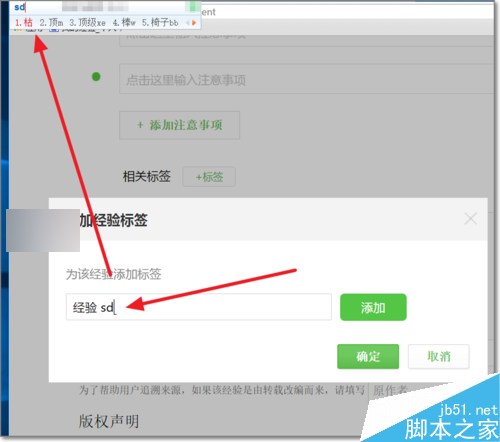
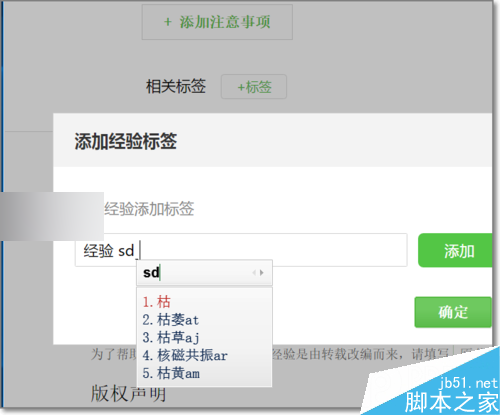
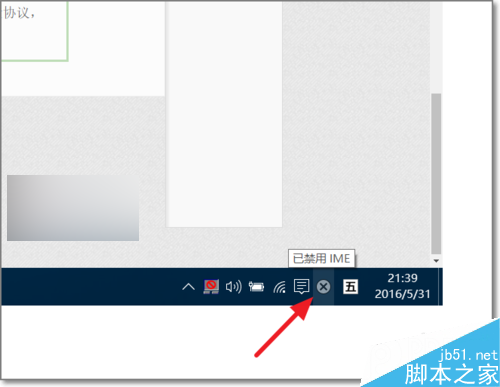
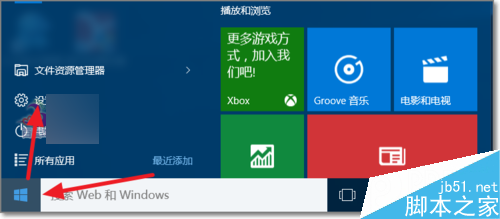
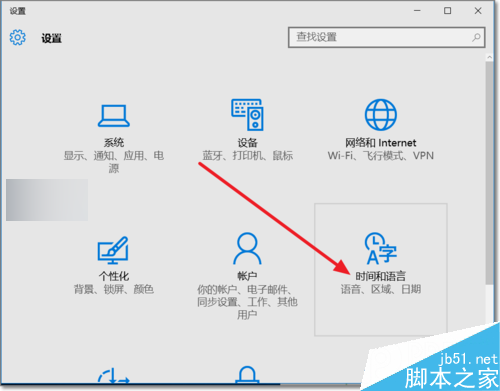
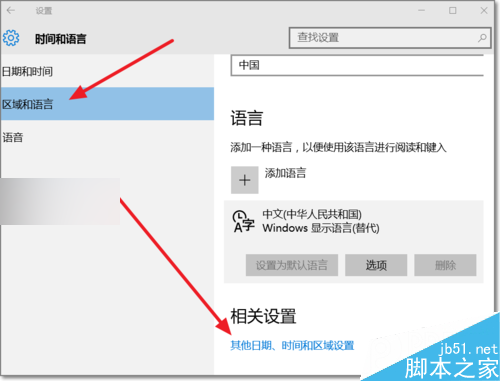
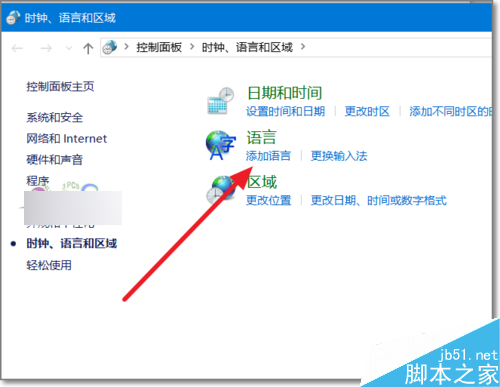
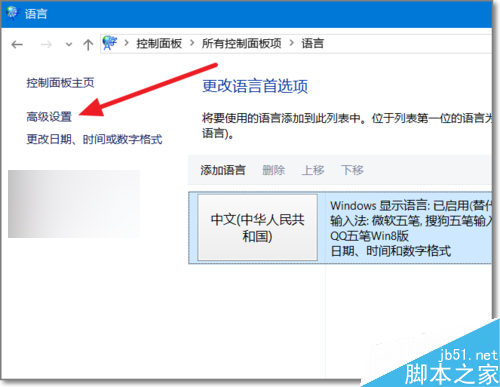
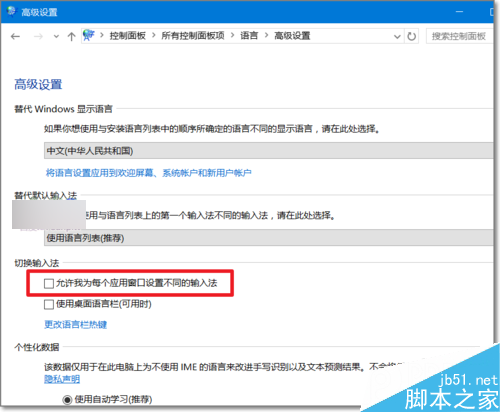
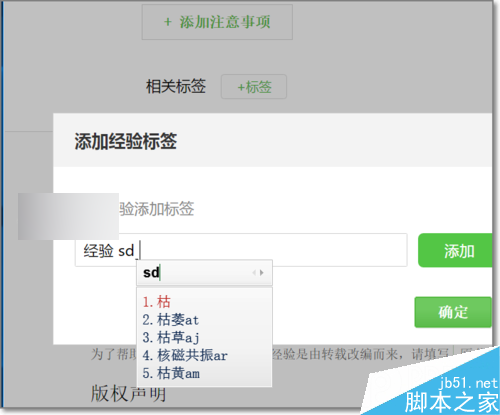
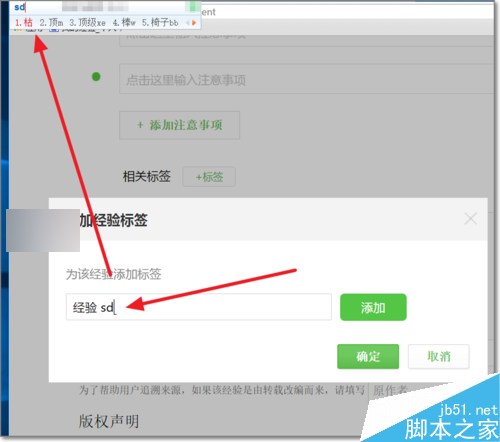
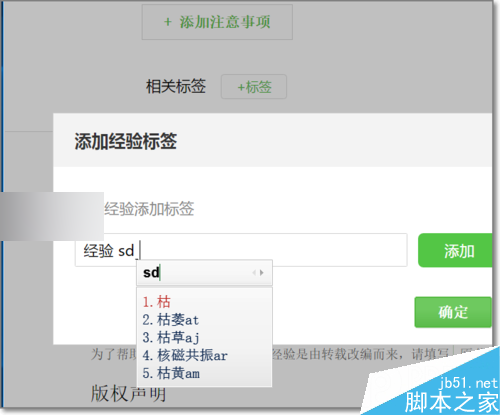
步骤
我们可以看到不兼容的表现,并不是说这个第三方的五笔输入法不可使用,只是在使用的时间出现各种各样的问题,如不跟随光标,或在有些软件界面,无法使用,出现“已禁用IME”。
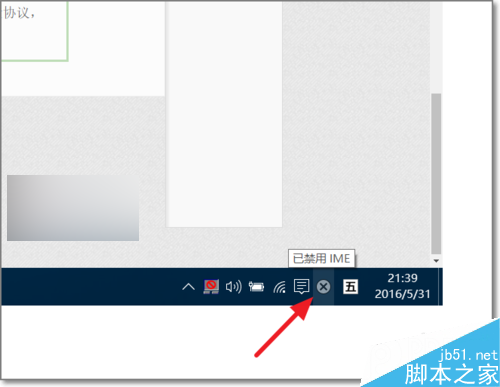
1.点击开始进入Windows设置,也就是控制面板。
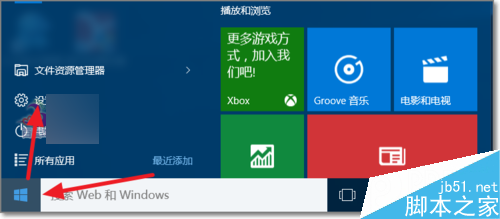
2.在设置中,找到“时间和语言”点击进入可以设置输入法。
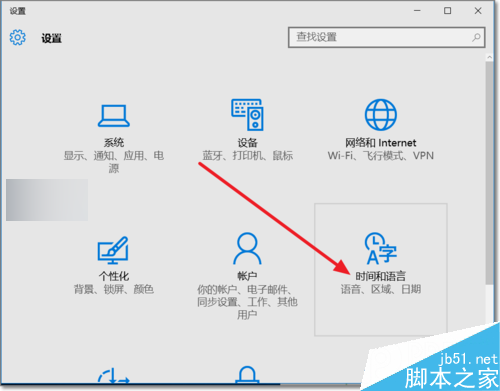
3.点击区域和语言下面的其他日期、时间和区域设置。
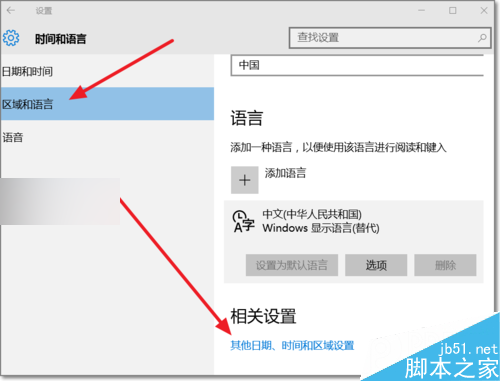
4.在语言下面点击添加语言。
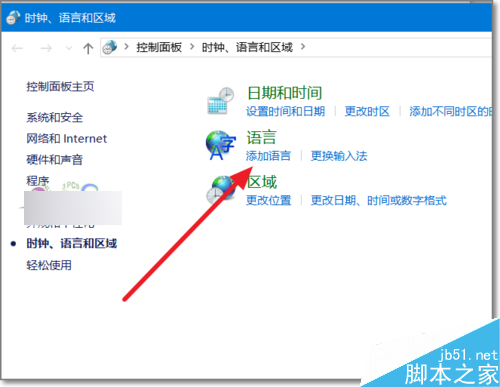
5.这时可以进入输入法的高级设置。
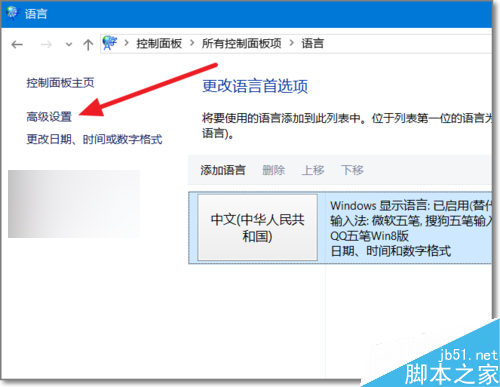
6.在“允许我为每个应用窗口设置不同的输入法”前面打勾,这样的我们在使用的兼容不高的软件就使用的Windows自己带的五笔。当然这种变通的方式并不是长久方法。
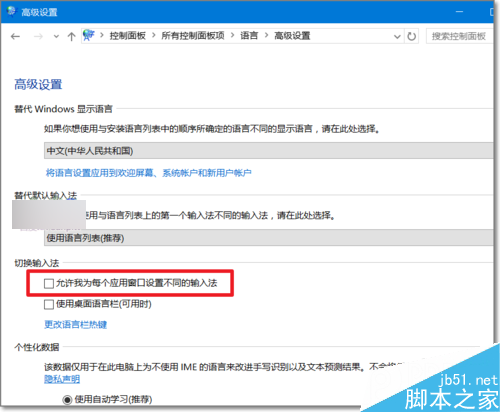
长久方法还是要需要这个第三方五笔本身加快更新对Windows操作系统的完美支持。目前笔者使用的QQ五笔对Windows10的兼容相对比较好。
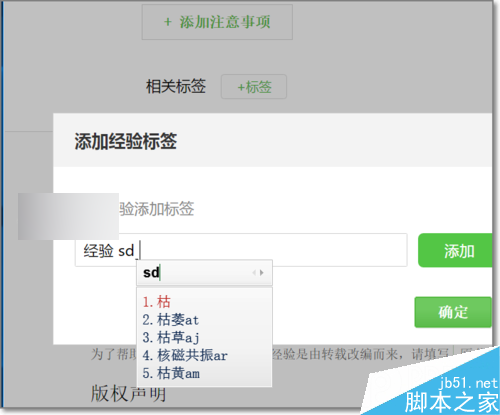
是不是困扰大家许久的win10系统与第三方的五笔输入法不兼容的操作方法问题已经解决了呢?如果你也有遇到这样的情况,就可以采取上面的方法步骤来进行解决,希望帮助到大家。
相关教程推荐
- 2021-11-20 win7系统输入法设置,win7系统怎么设置输入法
- 2021-11-22 输入法修复工具win7,电脑管家怎么修复输入法
- 2021-11-28 win7默认输入法,win7默认输入法是不是中文输入法
- 2021-11-30 win7工具栏,win7工具栏输入法图标不见了
- 2021-11-12 技术编辑详解xp系统删除多余的输入法的设置步骤
- 2021-09-01 应对xp系统输入法图标不见了的解决教程
- 2021-12-02 老司机教你解决xp系统输入法不见的设置教程
- 2021-11-28 技术编辑应对xp系统内码输入法添加到Vista中的操
- 2021-12-07 小编教您xp系统备份微软拼音输入法词库的处理方
- 2021-11-22 笔者为您xp系统输入法出现冲突的设置技巧
热门教程